Criar fluxos de dados do Microsoft Power Platform de consultas no Microsoft Excel (versão prévia)
[Este tópico faz parte da documentação de pré-lançamento e está sujeito a alterações.]
É possível criar fluxos de dados do Microsoft Power Platform de consultas em pastas de trabalho do Microsoft Excel para aproveitar os fluxos de dados viabilizados na nuvem, atualizando e processando os dados em intervalos regulares, em vez de executar essas operações manualmente no Excel.
Este artigo explica como exportar consultas do Excel para um modelo do Power Query, que depois pode ser importado para o fluxo de dados do Power Platform para criar um fluxo de dados.
Observação
A versão prévia do recurso para criar modelos de Power Query do recurso de consultas está disponível apenas para o Office Insiders. Para obter mais informações sobre o programa Office Insider, vá para Office Insider.
Visão geral
Trabalhar com grandes conjuntos de dados ou consultas de execução demorada pode ser complicado sempre que você precisar disparar manualmente uma atualização de dados no Excel, pois essa atualização usa recursos do computador e você precisa aguardar até que o processamento seja concluído para obter os dados atualizados. Mover essas operações de dados para um fluxo de dados do Power Platform é uma maneira eficaz de liberar os recursos do computador e ter os dados mais recentes facilmente disponíveis para consumir no Excel.
Bastam duas etapas rápidas para fazer isso:
- Exportar consultas no Excel para um modelo do Power Query
- Criar um fluxo de dados do Power Platform por meio de um modelo do Power Query
Exportar consultas no Excel para um modelo do Power Query
A primeira etapa é criar um modelo do Power Query com suas consultas no Excel.
Inicie o editor do Power Query na guiadados>Obter dados>Iniciar o editor do Power Query.
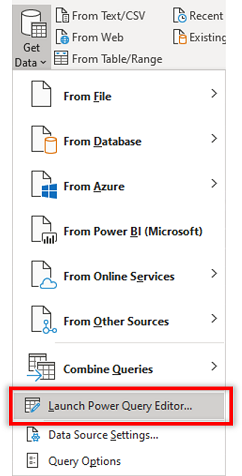
Depois que o Power Query abrir, selecione Arquivo>Exportar modelo.
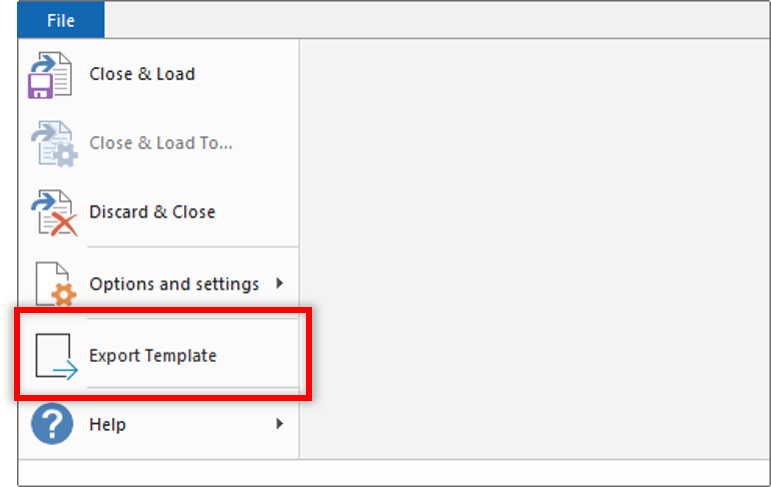
O modelo requer informações básicas, como um nome e uma descrição, antes que possa ser salvo localmente no computador.
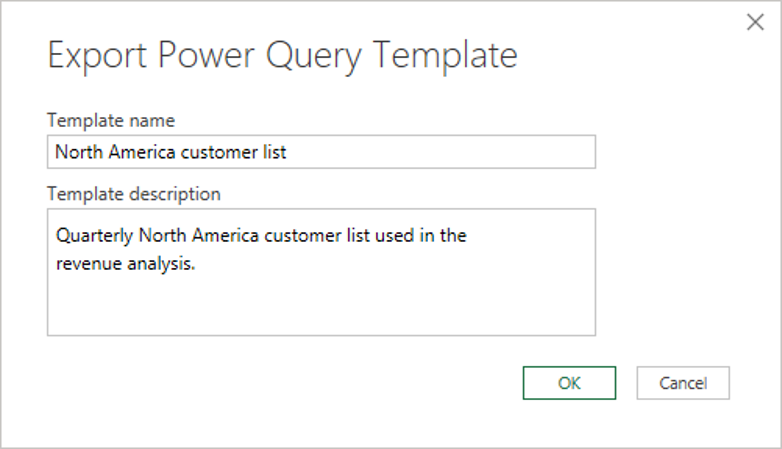
Criar um fluxo de dados do Power Platform por meio de um modelo do Power Query
Entre no Power Apps.
No painel de navegação esquerdo, selecione Dados>Fluxo de dados.
Na barra de ferramentas, selecione Novo fluxo de dados>Importar modelo.
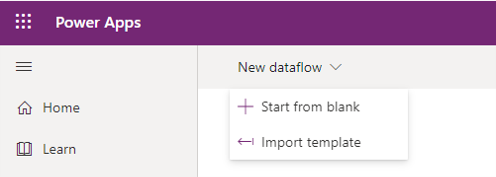
Selecione o modelo do Power Query criado anteriormente. O nome do fluxo de dados será pré-preenchido com o nome de modelo fornecido. Depois de concluir a tela de criação de fluxo de dados, selecione Avançar para ver as consultas do Excel no editor de consultas.
A partir deste ponto, execute o processo normal de criação e configuração do fluxo de dados para que você possa transformar seus dados, definir agendamentos de atualização no fluxo de dados e outras possíveis operações de fluxo de dados. Para obter mais informações sobre como configurar e criar fluxos de dados do Power Platform, vá para Criar e usar fluxos de dados.